こんにちは!さがろぐです。
AirTagが無反応だと本当に困りますよね(涙)
本記事では、以下の内容で「AirTagが反応しないときの対処法」を具体的に紹介します。
大き分けて原因はiPhone・iPad側にある場合とAirTag本体にある場合がありますからね。
1つ1つ試して、ぜひ復旧させましょう!

設定ミスの場合もあるよ。

マジで!?
本記事はアフィリエイト広告を利用しています。
AirTagが反応しない場合にiPhone側で試してほしいこと
はじめに、原因がiPhone・iPad側にある場合から見ていきましょう。
その場合は以下の3つの対処法がありますよ。
それぞれ順番に紹介していきますね!
端末の設定を確認
まずは「端末の設定を確認」です。
iPhone・iPad側でオン・オフを切り替える設定の問題ですね。
ずばり以下のものは全てオンになっていなければダメですよ!
- 「iPhoneを探す」と「”探す”ネットワーク」
- 「位置情報サービス」
- Bluetooth
「iPhoneを探す」と「”探す”ネットワーク」は、まず歯車マークの「設定」アプリを開いてください。
「設定」アプリを開いたら自分のアイコン画像・名前のところをタップしましょう。
するとApple IDの設定画面になるので「探す > iPhoneを探す」とタップします。
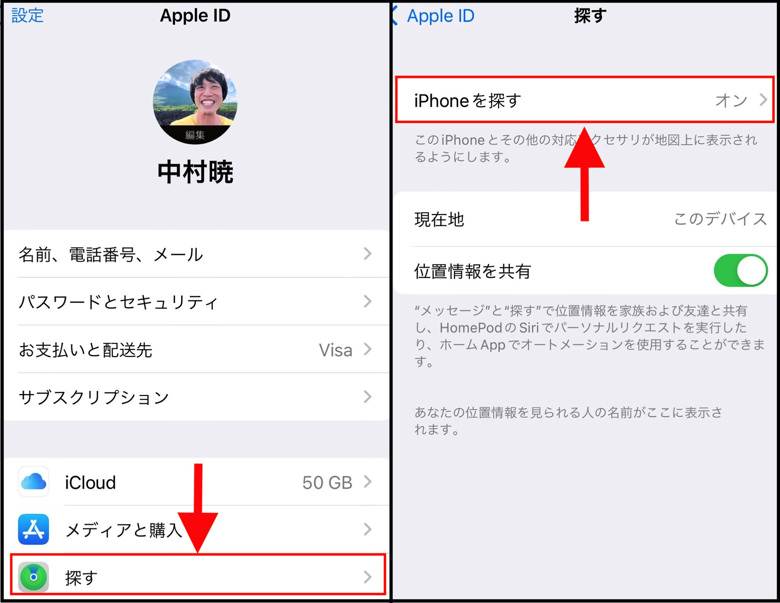 左:探す,右:iPhoneを探す
左:探す,右:iPhoneを探すそこにどちらも項目があるのでオンにしましょう。
「位置情報サービス」は「設定」アプリを開いたら「プライバシーとセキュリティ」の項目をタップしてください。
そこに「位置情報サービス」と表示されているのでそれもオンにします。
あとはBluetoothですね。
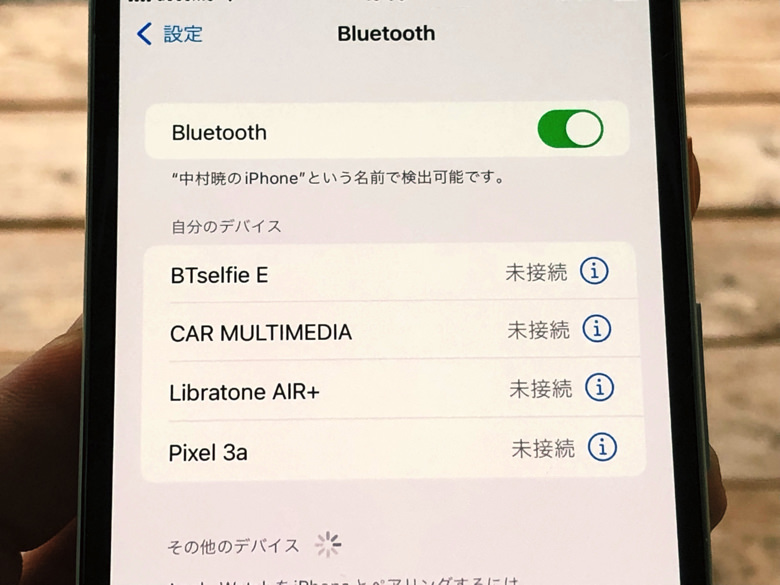
AirTagはBluetoothでiPhone・iPadなどの端末と通信する機器です。
だから端末のBluetooth設定は必ずオンになっている必要がありますよ。
もちろんBluetoothが届く距離でないと反応しないので、なるべくiPhone・iPadとAirTagを近づけてくださいね。

10m以内でぜひ。
端末の再起動
お次は「端末の再起動」です。
「探す」アプリの不具合など、うまく動作してくれない場合ですね。
そういった場合はiPhone・iPadを再起動してみてください。

iPhoneもiPadも「電源を切る→電源を入れる」で再起動となりますよ。
人間で言えばいったん眠ってスッキリさせる感じですね。
それで改善される場合も多いのでぜひ試してみてください。

再起動はけっこう万能。
端末のOS更新
続いては「端末のOS更新」です。
iPhoneのiOSやiPadのiPadOSは更新していますか?
バージョンが古いと不具合が起きやすくなります。
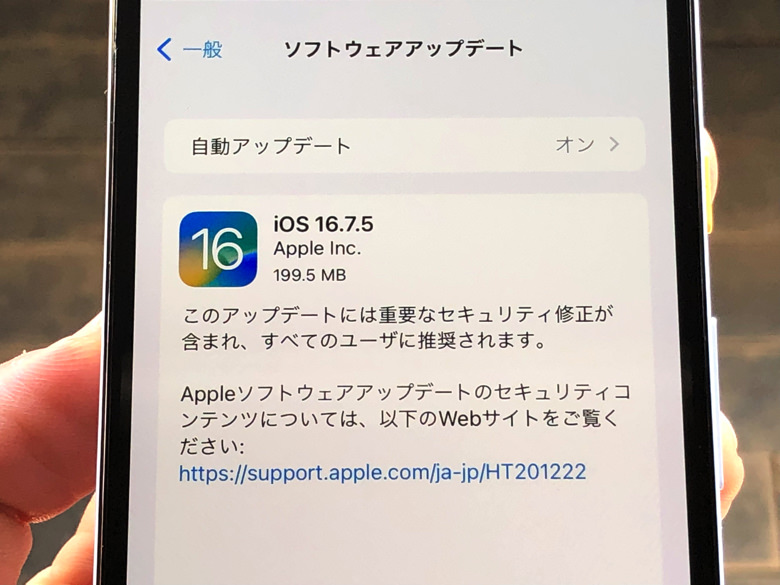
最新版にアップデートしてみてください。
OSが古いと対応していないAirTag機能もあったりしますからね。
ちなみにAirTagのアップデートは自動で行われる仕組みですよ。

忘れがちだよね。

こまめに更新!
エアタグが反応しない場合にエアタグ本体で試してほしいこと
お次はエアタグ本体に原因がある場合です。
その場合は以下の2つの対処法がありますよ。
それぞれ順番に紹介していきますね!
本体の電池を確認
まずは「本体の電池を確認」です。
いわゆる電池切れですね。
残量不足など、電池に問題があるとエアタグはうまく反応してくれません。

そもそもその電池が不良品な可能性も十分にありますからね。
新品の電池に交換して試してみましょう。
電池交換後は再設定などは不要なので、そのまま利用再開できますよ。
なお電池はふつうにコンビニでも売っているし、有名メーカー品をネットでも買えます。

ボタン電池のCR2032ね。
 種類は?寿命は?替え方・通知・残量確認などAirTagの電池を完全ガイド
種類は?寿命は?替え方・通知・残量確認などAirTagの電池を完全ガイド
本体のリセット
あとは「本体のリセット」ですね。
実はAirTagにはリセット機能があるのは知っていましたか?
以下の手順でできるんですよ。
- 電池を外す
- 電池を入れ直す
- 音が鳴るまで電池を押し下げる
- 上記1〜3をあと4回繰り返す
同じことを合計で5回やるということですね。
それでリセットとなり、AirTagは初期化された状態となります。
またiPhone・iPad経由でApple IDとペアリングするところから出発となりますよ。
ちょびっとめんどくさい作業ですが、最終手段として覚えておいてください。

5回目は違った音が鳴るよ。
まとめ
さいごに、今回の「AirTagが反応しないときの対処法」をまとめて並べておきますね。
(タップするとそれぞれの説明に戻れます)
まずはAirTagの電池をチェックしてみるのがいいと思います。
それからiPhone・iPadを確かめて、それでもダメならリセットという流れがおすすめですよ!

全部やってダメならAppleに問い合わせかな。

どうかその前に反応しますように!





